🧑🚀
新しい Outlook でもキーボードでリボンを操作する
F10キー
はじめに
従来のOutlookはAltキーを押すとKeyTipsが出てきてリボンを操作できたのに、新しいOutlookになったらAltキーを押しても出てこないと嘆いている方はいますか?
KeyTips 使えますよ!

リボンの操作
-
Altキーで出なくなりました。でも、F10キーを押すと出てきます。
以前からAltキーの他にF10キーでもリボンを操作できるのですが、Altキーがあまりにも有名すぎて逆にこっちは知らない人がいるんじゃないかなあと思い、書きました。 -
たぶんTips
- F10キーを押すとKeyTipsが出てきます。
- 反応しないときは、タイトルバー以外の領域をクリックしてから操作すると良いかも。
- 新規メールを新しいウィンドウにポップアウト表示するとリボンを操作できません。
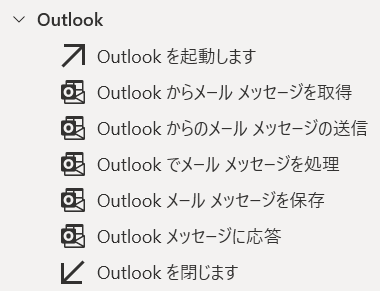
Wordの記事ですが、Alt キーまたは F10 キーと書いてあります。
おまけ
リボン以外のキーボード操作
設定 > 全般 > アクセシビリティから表示するか、?を入力すると一覧が出てきます。
メールを書く
| 説明 | ショートカット |
|---|---|
| 新しいメール メッセージを作成する | Ctrl+N |
| このメッセージを送信する | Ctrl+Enter / Alt+S |
| このメッセージに返信する | Ctrl+R |
| このメッセージの全員に返信する | Ctrl+Shift+R |
| このメッセージを転送する | Ctrl+F |
| 下書きを保存する | Ctrl+S |
| 下書きを破棄する | Esc |
| ハイパーリンクを挿入する | Ctrl+K |
| メッセージ エディターを終了する | Alt+F10 |
メール一覧
| 説明 | ショートカット |
|---|---|
| このメッセージを選択または選択解除します | Ctrl+スペース |
| すべてのメッセージを選択する | Ctrl+A |
| すべてのメッセージをクリアする | Esc |
| 最初のメッセージを選択 | ホーム / Ctrl+ホーム |
| 最後のメッセージを選択 | End / Ctrl+End |
メールを読む
| 説明 | ショートカット |
|---|---|
| このメッセージを開く | Enter |
| このメッセージを新しいウィンドウで開く | Shift+Enter |
| このメッセージを閉じる | Esc |
| 次のアイテムを開く | Ctrl+. |
| 前のアイテムを開く | Ctrl+, |
| 会話を展開する | → |
| 会話を折りたたむ | ← |
移動
| 説明 | ショートカット |
|---|---|
| [メール] に移動する | Ctrl+1 |
| [予定表] に移動する | Ctrl+2 |
| [連絡先] に移動する | Ctrl+3 |
| To Do に移動 | Ctrl+4 |
| [受信トレイ] に移動する | Ctrl+Shift+I |
| メールを検索する | Ctrl+E / F3 |
| 左ウィンドウを開くまたは折りたたむ | Alt+F1 |
| フォーカスに移動する | F6 |
| フォーカスに移動する | Shift+F6 |
| フォーカスに移動する | Ctrl+Tab |
| フォーカスに移動する | Ctrl+Shift+Tab |
メールの操作
| 説明 | ショートカット |
|---|---|
| このメッセージを印刷します | Ctrl+P |
| 直前の操作を元に戻す | Ctrl+Z / Alt+Backspace |
| このメッセージを削除する | Delete / Ctrl+D |
| このメッセージを完全に削除する | Shift+Delete |
| フォルダーの新規作成 | Ctrl+Shift+E |
| このメッセージを既読にする | Ctrl+Q |
| このメッセージを未読にする | Ctrl+U |
| このメッセージにフラグを設定する | Insert |
| アーカイブ | Backspace |
| このメッセージを迷惑メールに分類する | Ctrl+J |
| このメッセージを拡大する | Ctrl++ / Ctrl+= |
| このメッセージを縮小する | Ctrl+- / Ctrl+_ |
| このメッセージのズームをリセットする | Ctrl+0 |
| フォルダーに移動する | Ctrl+Shift+V |
| 無視 | Ctrl+Delete |
| 送受信メールを同期します | F9 |
| クイック ステップのショートカット | Ctrl+Shift+5 |
| クイック ステップのショートカット | Ctrl+Shift+6 |
| クイック ステップのショートカット | Ctrl+Shift+7 |
| クイック ステップのショートカット | Ctrl+Shift+8 |
| クイック ステップのショートカット | Ctrl+Shift+9 |
このショートカットは、Outlook for Windows スタイル です。
概要など
操作など
おまけ 2
エクスプローラーではアプリケーションキーを押すと出てきます。
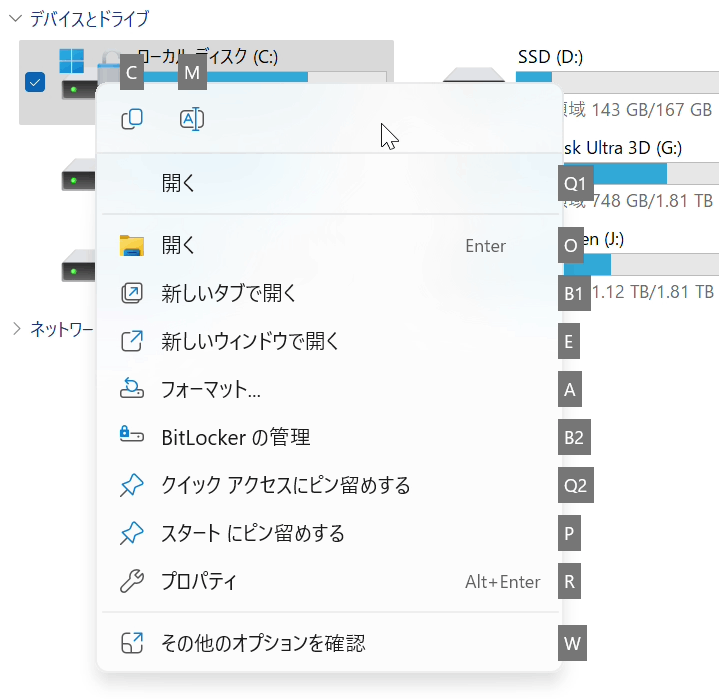
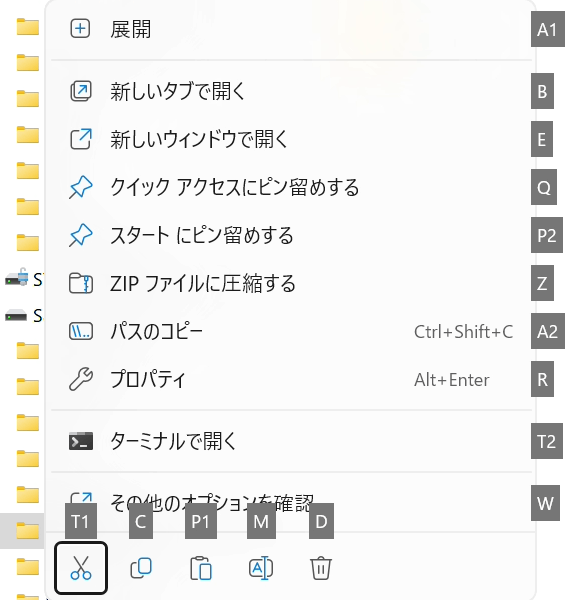
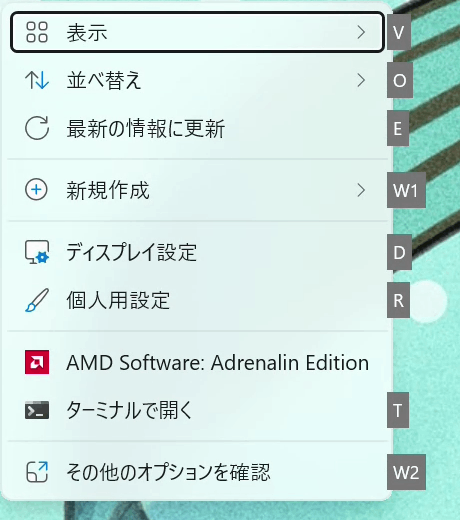
おわりに
アーカイブ(Backspace)と削除(Delete)は便利なので、よく使っています。
Discussion